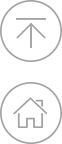设置键盘壁纸的方法取决于您使用的操作系统,以下是一些常见操作系统的设置方法:
1、Windows 10/11:
- 右键点击桌面,选择“个性化”。
- 在左侧菜单中选择“背景”。
- 在“背景”下拉菜单中选择“图片”或“幻灯片放映”,然后选择您想要设置为壁纸的图片。
2、macOS:
- 点击屏幕左上角的苹果菜单,选择“系统偏好设置”。
- 点击“桌面与屏幕保护程序”。
- 选择一个文件夹或图片作为桌面背景。
3、Android:
- 打开“设置”应用。
- 滚动找到“壁纸”或“显示”选项。
- 选择“主屏幕”或“桌面壁纸”。
- 从图库中选择一张图片或拍摄一张新照片。
4、iOS:
- 打开“设置”应用。
- 滚动找到“壁纸”选项。
- 选择“选择新的壁纸”。
- 从图库中选择一张图片或拍摄一张新照片。
如果您指的是为键盘应用设置壁纸,那么步骤可能会有所不同,具体取决于您使用的键盘应用,以下是一些键盘应用的通用设置方法:
1、Gboard(谷歌键盘):
- 打开Gboard设置。
- 选择“主题”。
- 选择一个预设主题或“我的图片”来设置自定义壁纸。
2、SwiftKey:
- 打开SwiftKey设置。
- 选择“主题”或“外观”。
- 选择一个预设主题或“自定义”来设置自定义壁纸。
不是所有的键盘应用都支持自定义壁纸,而且设置方法可能会因应用版本和操作系统的不同而有所差异,如果您需要更具体的指导,请告知您使用的操作系统和键盘应用的名称。
本文地址: https://www.haocha.net.cn/sc/d20250912_75638.html
免责声明:本文仅代表文章作者的个人观点,与本站无关。其原创性、真实性以及文中陈述文字和内容未经本站证实,对本文以及其中全部或者部分内容文字的真实性、完整性和原创性本站不作任何保证或承诺,请读者仅作参考,并自行核实相关内容。投诉邮箱:LEE555#88.com「#换成@」;